Tento tutoriál ukazuje, jak můžete nastavit plochu Xubuntu 14.04, která je plnohodnotnou náhradou plochy Windows, tj. která má veškerý software, který lidé potřebují k tomu, aby mohli dělat věci, které dělají na svých plochách Windows. Výhody jsou jasné:získáte bezpečný systém bez omezení DRM, který funguje i na starém hardwaru, a nejlepší na tom je:veškerý software je zdarma. Xubuntu používá lehké desktopové prostředí XFCE.
Software, který navrhuji jako výchozí, je ten, který se mi nejsnáze používá a má nejlepší funkčnost – nemusí to nutně platit pro vaše potřeby, proto můžete vyzkoušet aplikace uvedené jako alternativ .
Neposkytuji žádnou záruku, že to pro vás bude fungovat!
1 předběžná poznámka
Aby bylo možné plně nahradit plochu Windows, chci, aby na ploše Xubuntu byl nainstalován následující software:
Grafika:
- Pinta – open source kreslicí aplikace po vzoru Paint.NET
- KolourPaint – aplikace pro malování s elementárními funkcemi
- MyPaint – aplikace barvy s velkým množstvím štětců
- GIMP – bezplatná softwarová náhrada za Adobe Photoshop
- Shotwell Photo Manager – plně vybavená aplikace pro správu osobních fotografií pro pracovní plochu GNOME
Internet:
- Firefox
- Opera
- Chromium – Prohlížeč Google s otevřeným zdrojovým kódem
- Thunderbird – e-mailový a zpravodajský klient
- Evolution – kombinuje funkce správy e-mailu, kalendáře, adresáře a seznamu úkolů
- Deluge – bezplatný multiplatformní BitTorrent klient
- Transmission BitTorrent Client – Bittorrent klient
- Vuze – klient Java BitTorrent
- qBittorrent – bezplatná alternativa k µtorrent
- Mramor – globus pro stolní počítač podobný google earth
- GoogleEarth – Glóbus pro počítače Google
- Flash Player
- FileZilla – vícevláknový FTP klient
- Klient Pidgin IM – multiplatformní klient pro rychlé zasílání zpráv
- Skype
- Klient Dropbox – cloudové úložiště
- Gwibber Social Client – klient pro mikroblogování s otevřeným zdrojovým kódem (Twitter, Facebook atd.)
Kancelář:
- Adobe Reader
- Evince – prohlížeč dokumentů
- Okular – prohlížeč dokumentů
- LibreOffice Writer – náhrada za Microsoft Word
- LibreOffice Calc – náhrada za Microsoft Excel
- GnuCash – systém osobních financí s podvojným účetnictvím, podobný systému Quicken
- Scribus – open source aplikace pro stolní publikování (DTP)
Zvuk a video:
- Banshee – audio přehrávač, dokáže kódovat/dekódovat různé formáty a synchronizovat hudbu s iPody Apple
- Amarok – audio přehrávač
- MPlayer – přehrávač médií (video/audio), podporuje WMA
- Hudební přehrávač Rhythmbox – audio přehrávač podobný iTunes společnosti Apple s podporou pro iPody
- gtkPod – software podobný Apple iTunes, podporuje iPod, iPod nano, iPod shuffle, iPod photo a iPod mini
- Sound Juicer CD Extractor – nástroj pro ripování CD, podporuje různé zvukové kodeky
- Nightingale – audio přehrávač podobný Winampu, ale zatím ne tak bohatý (fork Songbird)
- XMMS – audio přehrávač podobný Winampu
- Clementine – vidlice Amarok 1.4
- Exaile – audio přehrávač
- VLC Media Player – přehrávač médií, přehrává všechny druhy videí (video/audio)
- Totem – přehrávač médií (video/audio)
- Xine - přehrávač médií, podporuje různé formáty; umí přehrávat DVD
- Winff – bezplatný převodník videa
- SoundConverter – bezplatný převodník zvuku
- Soundkonverter – bezplatný audio převodník
- XFCA – bezplatný video/audio převodník a ripper
- K3B – program pro vypalování disků CD/DVD
- Brasero – program pro vypalování disků CD/DVD
- Xfburn – program pro vypalování disků CD/DVD
- Audacity – bezplatný, open source, multiplatformní digitální audio editor
- Kino – bezplatný editor digitálního videa
- dvd::rip – plně vybavený program pro kopírování DVD
- Multimediální kodeky
Programování:
- KompoZer – WYSIWYG HTML editor, podobný Macromedia Dreamweaver, ale ne tak bohatý (zatím)
- Bluefish – textový editor, vhodný pro mnoho programovacích a značkovacích jazyků
- Eclipse - Extensible Tool Platform a Java IDE
Jiné:
- VirtualBox OSE – umožňuje spouštět starou plochu Windows jako virtuální stroj pod plochou Linuxu, takže nemusíte Windows úplně opouštět
- Písma TrueType
- Java
- Podpora čtení/zápisu pro oddíly NTFS
- gedit – jednoduchý textový editor
Spousta námi požadovaných aplikací je k dispozici v Ubunturepositories a některé z těchto aplikací přispěla komunita Ubuntu. Některé také nemusí být ve výchozích úložištích a je třeba je stáhnout z internetu nebo z dalších úložišť.
Software poskytnutý ve výše uvedeném seznamu pokrývá většinu základních úkolů, které je třeba provést na jejich stolních počítačích, někdy existuje více možností pro stejnou funkci. Pokud víte, která se vám nejvíce líbí, samozřejmě nemusíte instalovat a testovat ostatní aplikace, ale pokud si chcete vybrat, můžete si samozřejmě nainstalovat více než jednu.
V tomto tutoriálu budu používat uživatelské jméno srijan. Nahraďte jej prosím svým vlastním uživatelským jménem.
2 Instalace základního systému
Instalace základního systému je snadná jako 1-2-3, protože instalační program Xubuntu nenabízí mnoho možností na výběr, takže se nemůžete pokazit.
Stáhněte si iso obraz Xubuntu 14.04 z http://xubuntu.org/getxubuntu/, vypalte jej na CD a spusťte z něj počítač:

Vyberte svůj jazyk a kliknutím na tlačítko Install Xubuntu spusťte instalaci:
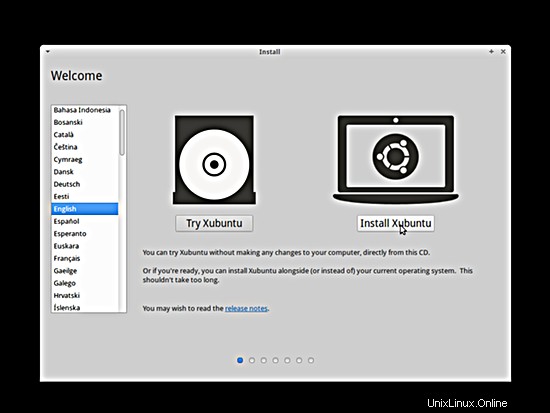
Na další obrazovce vidíte několik požadavků na instalaci Xubuntu 14.04 (systém by měl mít alespoň 5,7 GB volného místa na disku a měl by být připojen k internetu). Zaškrtněte políčka Stáhnout aktualizace při instalaci a Nainstalujte tento software třetí strany (tím se nainstaluje software nezbytný ke zpracování souborů Flash, MP3 a dalších mediálních souborů) a klikněte na Pokračovat:
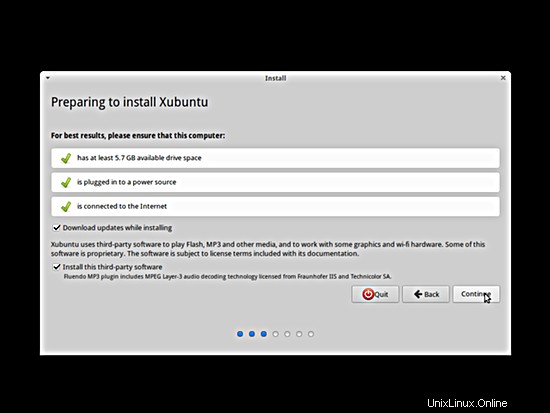
Nyní se dostáváme k rozdělení našeho pevného disku. Obvykle je dobrou volbou Vymazat disk a nainstalovat Xubuntu, pokud nepotřebujete vlastní oddíly a nevíte, co děláte. Vymažte disk a nainstalujte Xubuntu nám vytvoří jeden velký / oddíl:
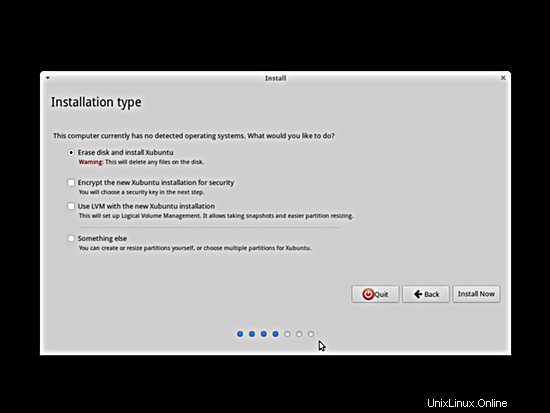
Poté zvolte své časové pásmo:
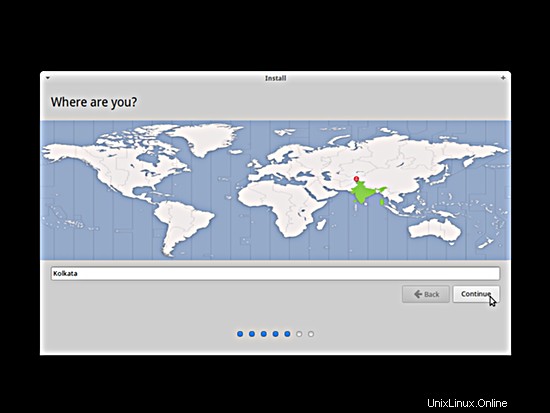
V případě potřeby změňte rozložení klávesnice:
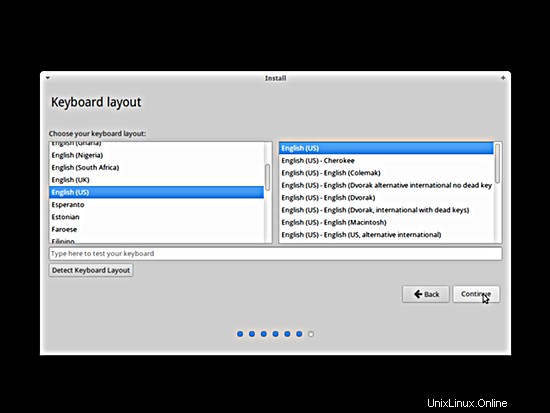
Zadejte své skutečné jméno, požadované uživatelské jméno spolu s heslem a klikněte na Pokračovat:
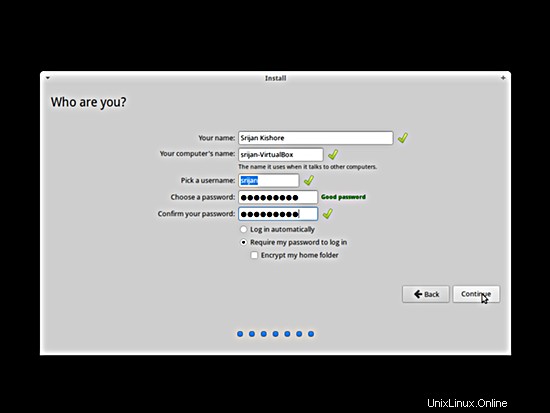
Poté se instaluje Xubuntu. Může to trvat několik minut, takže buďte trpěliví:
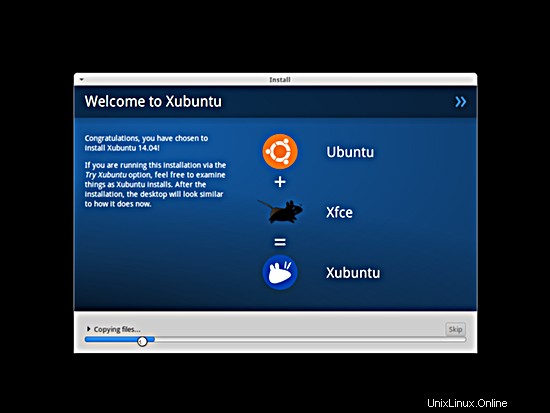
Po instalaci budete požádáni o restartování systému. Klikněte na Restartovat nyní:
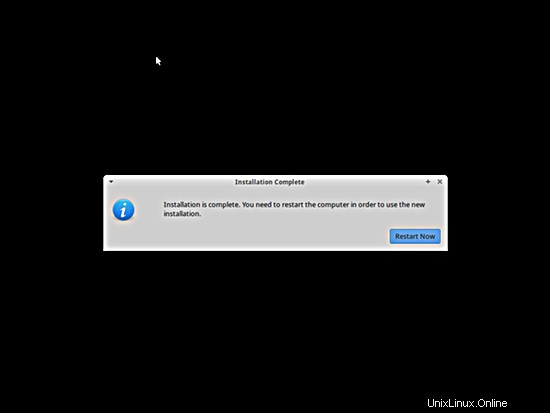
Váš nový systém Xubuntu se spustí. Přihlaste se na plochu pomocí uživatelského jména a hesla, které jste zadali při instalaci:
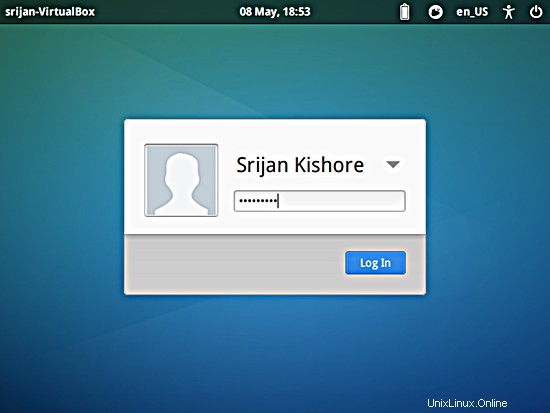
Vaše nová plocha Xubuntu XFCE vypadá takto:
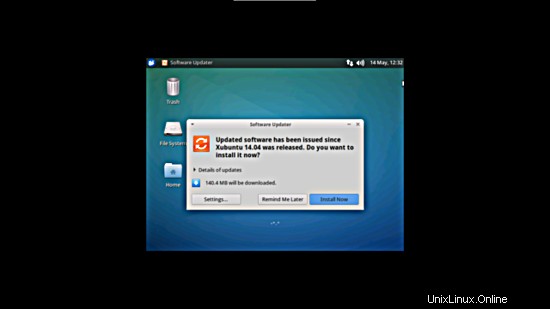
Nyní je základní systém připraven k použití.